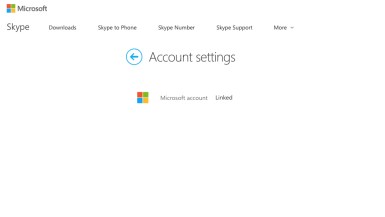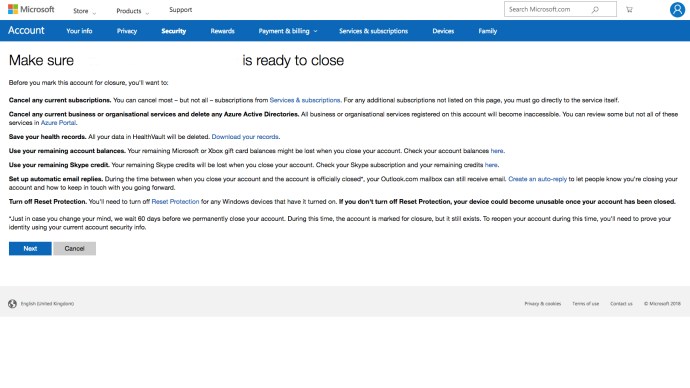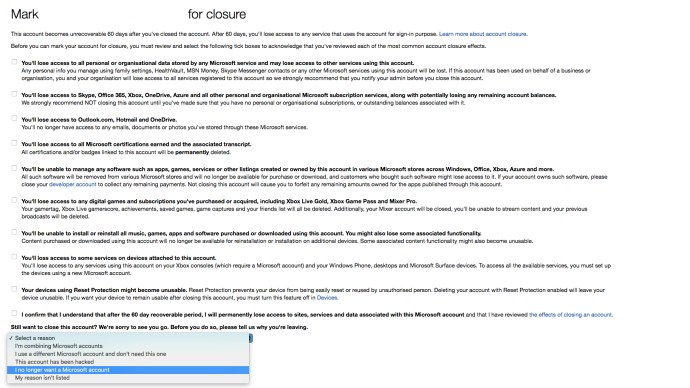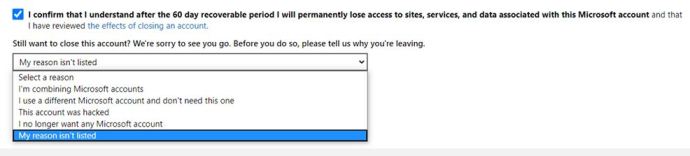Както е норма при доставчиците на онлайн услуги, изтриването на Skype не е никакъв подвиг. Като се имат предвид безбройните акаунти, с които ще сте свързани - начини на плащане, вашия акаунт в Microsoft и т.н. - това може да бъде доста труден процес.

Не се страхувайте обаче. Събрахме процеса в просто ръководство стъпка по стъпка, така че можете да извадите платформата от портфолиото на вашия онлайн акаунт, ако решите. Независимо дали предприемате технологична детоксикация или просто се опитвате да избягвате тази нуждаеща се леля на по -постоянна основа, следвайте нашето ръководство за изтриване на Skype завинаги.
ПРОЧЕТЕТЕ СЛЕДВАЩ: Как да изтриете Facebook за постоянно и да си върнете данните
Преди да се впуснете в това освобождаващо пътуване, важно разграничение е дали сте се регистрирали за Skype с акаунт в Microsoft или не. Ако сте го направили, затварянето на вашия Skype акаунт за постоянно ще изтрие и свързания му акаунт в Microsoft. Това е очевидно неудобство; вашият акаунт в Microsoft може също да бъде вашият ключ към другите услуги на компанията, включително Outlook.com, OneDrive, Xbox Live и т.н. Така че доста важна стъпка, която трябва да направите в този случай, е да прекратите връзката на акаунтите, за да сте сигурни, че все още можете да се възползвате от другите услуги на Microsoft, след като извадите Skype от линията.
Как да изтриете акаунта си в Skype
- Влезте в акаунта си в Skype на skype.com в уеб браузър.
- Превъртете надолу до дъното на уеб страницата и щракнете върху Настройки на профила под Моята сметка заглавие.
- До вашия акаунт в Microsoft щракнете Прекратяване на връзката. Забележка: ако опцията гласи Не е свързано, а не Прекратяване, вашите акаунти в Skype и Microsoft не са свързани, така че можете да преминете напред към стъпка 5.
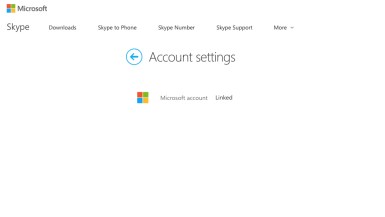
- Изберете продължи когато се появи съобщение за потвърждение. Забележка: Можете да прекратите връзката на вашите акаунти само ограничен брой пъти. Ако получите съобщение, което ви информира, че не можете да прекратите връзката между двата акаунта, свържете се с поддръжката на Skype тук.
- Ще трябва да отмените всеки абонамент за Skype или повтарящи се плащания. Във вашия уеб браузър навигирайте в плащанията си, като използвате синята лента вляво, просто изберете абонамента, който искате да отмените, и щракнете върху Анулиране на абонамента, и тогава Благодаря, но не благодаря, все още искам да анулирам. Забележка: ако искате да поискате възстановяване на средства за всички абонаменти за Skype, които не сте използвали, сега може да е вашият шанс. Или попълнете онлайн формуляра за анулиране и възстановяване на суми или чат на живо с персонала за поддръжка на Skype.
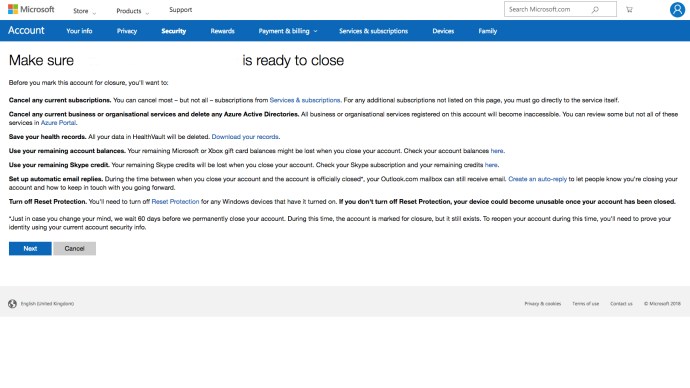
- Ако сте закупили Skype номер, на който хората могат да ви звънят, струва си да го анулирате, преди да затворите акаунта си. Изберете Skype номер в Управление на функции раздел, след което щракнете върху Настройки и тогава Анулиране на Skype номер. Вашият Skype номер ще остане активен до датата на изтичане, след което Microsoft ще запази вашия Skype номер за 90 дни.
- Ако използвате Автоматично презареждане, за да попълните автоматично баланса си в Skype, когато е необходимо, отидете на детайли за акаунта, тогава Фактуриране и плащания, тогава Деактивиране под Автоматично презареждане раздел точно до Състояние.
- Досега всички абонаменти за Skype трябва да бъдат отменени и всички повтарящи се плащания да бъдат премахнати, което ви освобождава да се свържете с отдела за обслужване на клиенти на Skype и да ги информирате, че искате да затворите профила си.
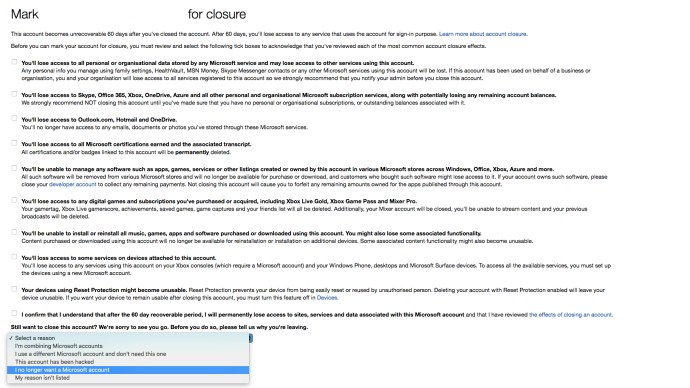
- Отидете на страницата за закриване на акаунт в Skype. Уверете се, че сте влезли с акаунта, който искате да затворите. Щракнете върху Напред.
- В Изберете причина падащия списък, изберете причината да затворите акаунта.
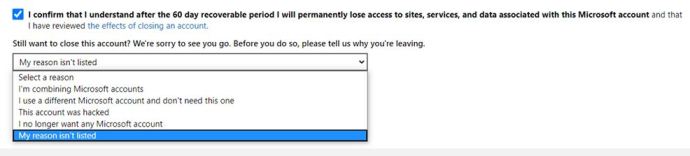
- Изберете Маркирайте акаунт за закриване... и сте готови! Въпреки че не съвсем, тъй като Skype ви дава 60-дневен период за обсъждане, за да обмислите дали наистина искате да се справите с платформата за видео разговори завинаги. След като изминат тези 60 дни, завинаги ще се отървете от акаунта си в Skype. Ако имате промяна в мнението си и искате да спасите акаунта си от челюстите на интернет бездната, всичко, което трябва да направите, е да влезете отново, за да отмените затварянето.